随着电脑的普及,很多朋友开始使用视频及语音聊天了,视频聊天是需要使用到摄像头的,但是不少使用win7系统的用户不知道windows7系统的摄像头在哪里,下面小编就来告诉你答案,
刚开始使用win7系统的朋友会发现找不到win7摄像头在哪里,其实打开win7摄像头的方法有很多种,今天小编先来各位分享一种简单的打开win7摄像头的操作方法。
win7如何打开摄像头
1.进入系统桌面,鼠标双击打开桌面上的计算机图标,在网络位置中我们可以看到有个Ecap.exe程序,这个程序就是摄像头了,双击打开就可以了。
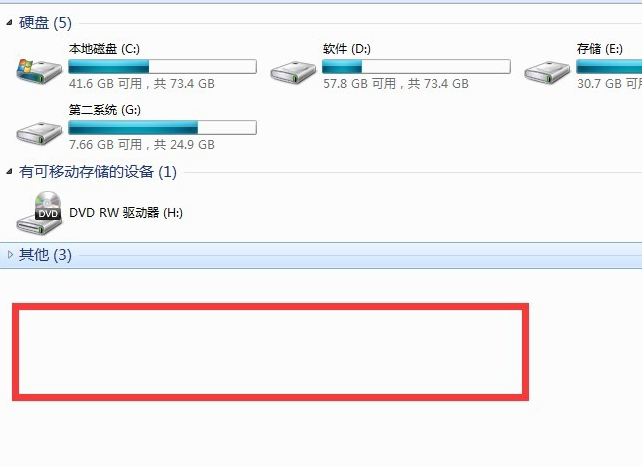
win7如何打开摄像头电脑图解-1
2.如果没有这个程序的话,我们可以在计算机界面的右上角搜索框中输入Ecap,进入下一步。
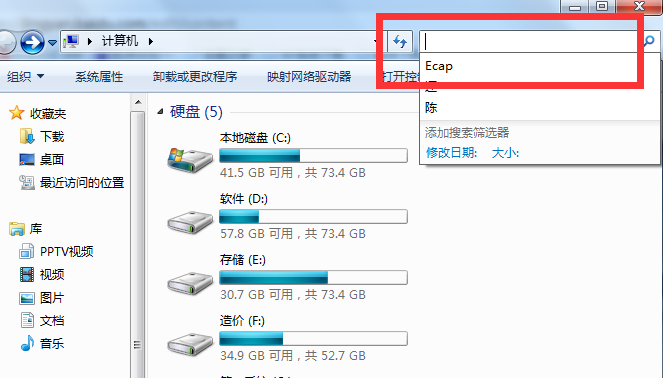
win7如何打开摄像头电脑图解-2
3.在搜索结果中,鼠标右键ecap.exe程序,选择打开文件位置选项打开。
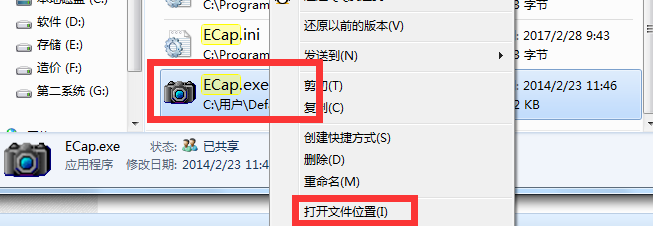
如何打开摄像头电脑图解-3
4.在打开的文件夹中双击运行ecap.exe程序即可。
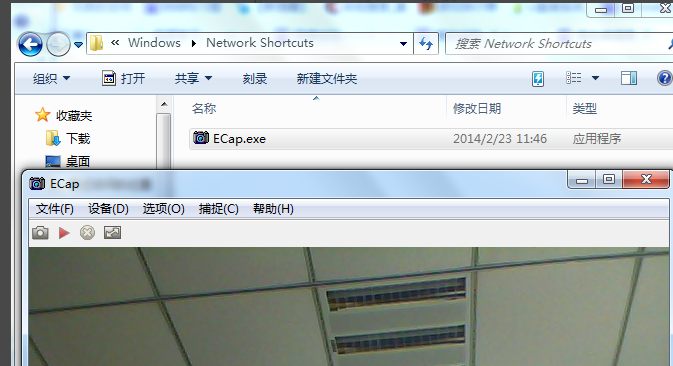
win7摄像头电脑图解-4
以上就是打开win7摄像头的方法了,你学会了吗?

随着电脑的普及,很多朋友开始使用视频及语音聊天了,视频聊天是需要使用到摄像头的,但是不少使用win7系统的用户不知道windows7系统的摄像头在哪里,下面小编就来告诉你答案,
刚开始使用win7系统的朋友会发现找不到win7摄像头在哪里,其实打开win7摄像头的方法有很多种,今天小编先来各位分享一种简单的打开win7摄像头的操作方法。
win7如何打开摄像头
1.进入系统桌面,鼠标双击打开桌面上的计算机图标,在网络位置中我们可以看到有个Ecap.exe程序,这个程序就是摄像头了,双击打开就可以了。
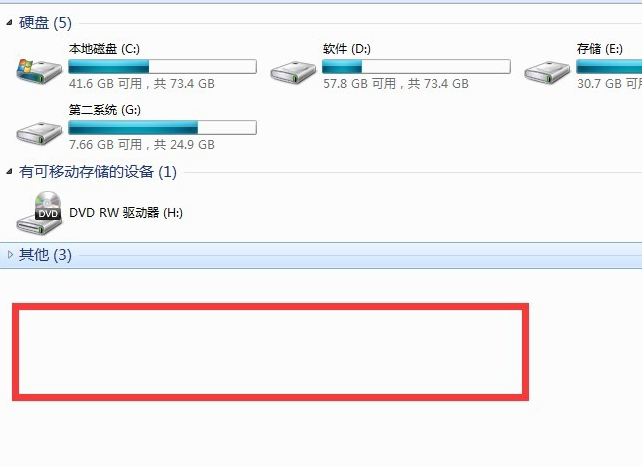
win7如何打开摄像头电脑图解-1
2.如果没有这个程序的话,我们可以在计算机界面的右上角搜索框中输入Ecap,进入下一步。
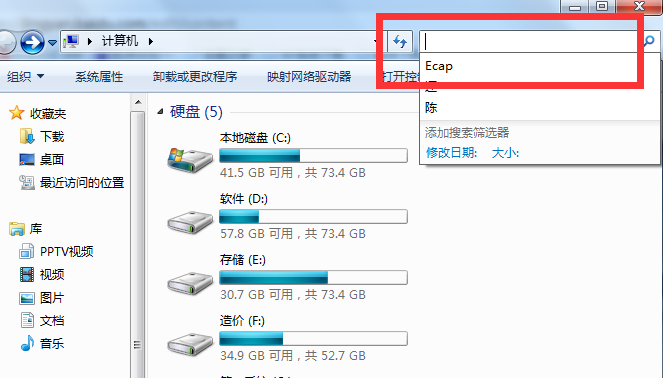
win7如何打开摄像头电脑图解-2
3.在搜索结果中,鼠标右键ecap.exe程序,选择打开文件位置选项打开。
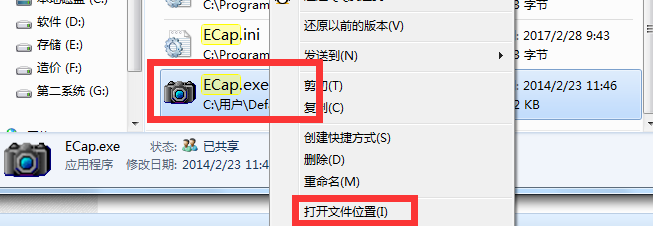
如何打开摄像头电脑图解-3
4.在打开的文件夹中双击运行ecap.exe程序即可。
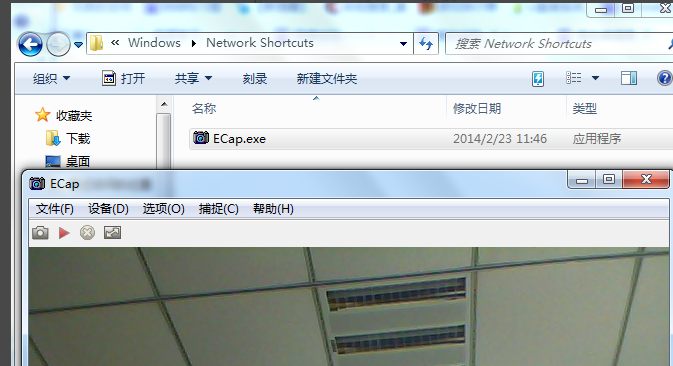
win7摄像头电脑图解-4
以上就是打开win7摄像头的方法了,你学会了吗?
















